Cách hạ cấp từ Windows 10 xuống Windows 7 hoặc 8.1
Sau khi đã nâng cấp lên Windows 10 từ Windows 7 hoặc 8.1, bạn có thể muốn gỡ bỏ cài đặt Windows 10 và hạ cấp máy tính của mình trở lại với hệ điều hành Windows 8 hoặc 8.1 gốc, theo howtogeek.
Nếu đã “chán” Windows 10 vì lý do nào đó, bạn có thể quay trở lại hệ điều hành cũ
Quay trở lại Windows 7 hoặc 8.1
Nếu đã nâng cấp một máy tính lên Windows 10 (không phải là cài mới), bạn sẽ có một lựa chọn dễ dàng quay trở lại với phiên bản Windows gần nhất. Để truy cập vào tính năng này, bạn hãy mở menu Start và chọn Settings. Nhấp vào biểu tượng Update & security và chọn Recovery.
Bạn sẽ thấy một tùy chọn “Go back to Windows 7″ hoặc “Go back to Windows 8.1″ hiện ra. Lúc này hãy nhấp vào nút Get started để thoát khỏi Windows 10 và khôi phục lại Windows đã cài đặt trước đó. Microsoft sẽ hỏi bạn lý do tại sao bạn muốn quay trở lại với hệ điều hành cũ.
Microsoft sẽ hỏi bạn nguyên nhân quyết định hạ cấp Windows 10
Nếu quyết định quay trở lại phiên bản gốc cách đây hơn 1 tháng, hoặc nếu đã chạy công cụ Disk Cleanup và gỡ bỏ các tập tin Previous Windows installations, hoặc nếu đã xóa thư mục C:Windows.old bằng tay, bạn sẽ không thấy tùy chọn này xuất hiện nữa. Windows 10 xuất hiện để tự động loại bỏ các tập tin cài đặt Windows cũ sau 1 tháng để giải phóng không gian.
Sử dụng thư mục Windows.old
Công việc này được thực hiện do trong quá trình nâng cấp lên Windows 10, các dữ liệu trên Windows cũ sẽ được lưu trong thư mục có tên C:Windows.old. Bạn có thể thấy thư mục này trong File Explorer, nhưng bạn không nên xóa chúng khỏi đây, thay vào đó hãy duyệt qua thư mục Windows.old và khôi phục các tập tin từ nó.
Rõ ràng, lưu trữ các tập tin từ Windows cũ sẽ mất rất nhiều không gian. Nếu bạn mở ứng dụng Disk Cleanup sẽ thấy không gian lưu trữ mà nó chiếm dụng trên đĩa cứng. Nhấp vào nút Start, gõ Disk cleanup để tìm kiếm nó, khởi động nó và nhấn vào nút Clean up system files.
Previous Windows installation(s) thường chiếm không gian đĩa cứng rất lớn
Tìm Previous Windows installation(s) trong danh sách, bạn sẽ thấy bao nhiêu không gian mà nó cần để chiếm dụng trên ổ cứng của mình. Nếu chắc chắn không muốn quay trở lại với phiên bản trước của Windows, hãy sử dụng công cụ Disk cleanup để xóa bỏ những tập tin đó và giải phóng không gian trên đĩa cứng.
Hạ cấp nếu Windows 10 không cung cấp tùy chọn
Video đang HOT
Giả sử bạn đang có một máy tính cũ đã nâng cấp lên Windows 10, và máy đó trước đây có cài đặt Windows 7 hoặc 8.1. Điều đó có nghĩa rằng máy tính sẽ đi kèm với một mã khóa sản phẩm cho phép bạn sử dụng Windows 7 hoặc 8.1. Để quay trở lại phiên bản cũ của Windows, bạn sẽ phải thực hiện một cài đặt mới Windows, dù sao bạn cũng cần có những kiến thức trong hoạt động cài đặt.
Rất may, Microsoft cung cấp cho bạn các tập tin ISO của Windows 7 và 8.1 để tải về và ghi ra đĩa DVD hoặc copy vào ổ đĩa USB trước khi cài đặt thông qua công cụ Windows USB/DVD download tool được Microsoft cung cấp tại địa chỉ https://www.microsoft.com/en-us/download/windows-usb-dvd-download-tool. Sau đó bạn có thể khởi động từ nó và cài đặt Windows 7 hoặc 8.1 mới, với yêu cầu ghi đè lên hệ thống Windows 10 đã có trên ổ cứng. Hãy chắc chắn rằng bạn đã tạo ra bản sao lưu tất cả các tập tin quan trọng của máy tính Windows 10 trước đó để phục hồi khi cần.
Bạn sẽ cần phải tìm đến khóa sản phẩm trên máy tính nếu làm điều này. Trên máy tính Windows 7, hãy kiểm tra máy tính xem có sticker “Certificate of authenticity” hay không, và nó sẽ đi kèm mã khóa của hệ điều hành. Chúng có thể đặt ở dưới laptop, trong khoang pin, phía dưới pin rời… Trên máy tính Windows 8, bạn có thể không cần phải làm điều này nếu khóa được nhúng vào trong firmware của máy tính, và Windows 8.1 sẽ tự động phát hiện nó, sau đó cho phép bạn cài đặt lại mà không cần phải nhập khóa sản phẩm.
Với máy tính Windows 10, con đường duy nhất để quay lại Windows 7/8.1 là cài mới từ đầu
Nếu mua một máy tính mới đi kèm Windows 10 và muốn quay trở lại với phiên bản trước của Windows thì sẽ khó khăn hơn. Để làm điều này một cách hợp pháp, bạn sẽ phải mua một giấy phép sử dụng Windows 7 hoặc 8.1 và cài đặt nó từ đầu, sau đó nhập khóa sản phẩm bạn mua trong quá trình cài đặt.
Kiến Văn
Ảnh chụp màn hình
Theo Thanhnien
Những điều cần biết khi nâng cấp lên Windows 10
Theo thông báo của Microsoft, để có thể tiến hành nâng cấp lên Windows 10 miễn phí vào ngày 29.7 thì người dùng Windows 7 và 8.1 sẽ cần phải thực hiện thao tác đăng ký nâng cấp lên Windows 10 trước đó.
Microsoft đã thông báo rằng Windows 10 sẽ chính thức được phát hành vào ngày 29.7, có nghĩa nó sẽ có sẵn trên bất kỳ máy tính mà người dùng mua vào thời điểm đó, hoặc cung cấp như là một lựa chọn nâng cấp miễn phí dành cho máy tính và tablet chạy Windows 7 hoặc 8.1.
Windows 10 có thể làm việc trên nhiều loại thiết bị khác nhau
Windows 10 được ra mắt với nhiệm vụ xóa bỏ những trải nghiệm người dùng tập trung vào màn hình cảm ứng kém cỏi trong Windows 8, một trong những nguyên nhân khiến thị trường PC sụt giảm. Hệ điều hành mới của Microsoft đi kèm với nhiều tính năng mới, chẳng hạn như trình đơn Start được thiết kế lại, ứng dụng trợ lý giọng nói Cortana và trình duyệt web Edge mới. Nó cũng sẽ cung cấp một trải nghiệm thống nhất hơn giữa PC, tablet và smartphone như là cách để thuyết phục người dùng lựa chọn Windows 10 cho tất cả các thiết bị của họ.
Nhưng làm thế nào để có thể nhận được đăng ký nâng cấp lên Windows 10 trên máy tính Windows 7 và 8.1, thì những lưu ý dưới đây sẽ giúp bạn hiểu rõ hơn về điều này.
- Trước tiên, theo trang blog VentureBeat thì để đăng ký nâng cấp, thiết bị của bạn phải chạy Windows 7 Service Pack 1 hoặc Windows 8.1, và thực hiện cài đặt bản cập nhật tháng ba dành cho Windows có mệnh danh KB3035583. Bản cập nhật này đã có sẵn trên máy tính nếu như bạn tiến hành kích hoạt chế độ tự động cập nhật của Windows, hoặc tải về tại support.microsoft.com/en-us/kb/3035583.
- Tại khay hệ thống của Windows ở góc dưới bên phải, bạn sẽ thấy một biểu tượng mới hiển thị logo Windows. Di chuột qua nó sẽ thấy một màn hình pop-up với nội dung tin nhắn hiện ra có tiêu đề Get Windows 10.
Nhấp vào Get Windows 10 để đăng ký nâng cấp lên hệ điều hành mới từ Windows 7/8.1
- Nhấn vào biểu tượng, lập tức một cửa sổ giải thích cách nâng cấp miễn phí sẽ hiện ra. Một khi hệ điều hành được phát hành, Windows 10 sẽ tự động tải vào máy tính của bạn. Bạn sẽ nhận được một thông báo hiện ra sau khi quá trình tải về hoàn tất để bạn có thể chọn một thời điểm thích hợp cho việc cài đặt nó thay thế cho hệ điều hành cũ.
- Bạn có thể di chuyển qua các màn hình khác nhau của cửa sổ Get Windows 10 để đọc thêm thông tin về hệ điều hành mới.
- Khi hoàn tất, bạn chỉ cần nhấp vào nút Reserve your free upgrade.
Bạn có thể xem qua thông tin về cách đăng ký nâng cấp Windows 10 từ cửa sổ Get Windows 10
- Màn hình đăng ký hiện ra, bạn sẽ phải cung cấp địa chỉ email để có thể nhận thông báo từ Microsoft. Lúc này hãy nhập vào địa chỉ email của bạn và nhấn nút Send confirmation, xong có thể đóng cửa sổ Get Windows 10 lại.
- Nếu muốn thay đổi suy nghĩ và hủy bỏ việc đăng ký, bạn chỉ cần nhấp vào biểu tượng Get Windows 10 lần nữa. Nhấp vào ba đường ngang ở góc trên bên trái để hiển thị menu và nhấp vào liên kết để xem xác nhận. Sau đó, nhấp vào liên kết hủy đăng ký và nhấp vào nút Cancel reservation để xác nhận lựa chọn.
Bạn sẽ được nâng cấp miễn phí lên phiên bản đầy đủ của Windows 10, có nghĩa nó không đơn giản như là một phiên bản thử nghiệm hoặc giới hạn. Nhưng cần biết rằng, việc nâng cấp miễn phí chỉ áp dụng cho Windows 7 SP1 và Windows 8.1. Vì vậy, nếu chưa nâng cấp lên Windows 7 SP1 hoặc Windows 8.1, bạn sẽ phải thực hiện những nhiệm vụ đó trước. Ngoài ra, bạn sẽ chỉ có thể nâng cấp lên Windows 10 từ ngày phát hành đến 29.7.2016, sau đó có lẽ bạn sẽ phải bỏ tiền ra mua Windows 10 khi muốn sử dụng.
Ngoài ra, Microsoft loại trừ khả năng nâng cấp miễn phí lên Windows 10 dành cho người dùng thiết bị Windows RT hoặc Windows 8.1 RT.
Hiện Microsoft chưa tiết lộ giá bán dành cho Windows 10, nhưng trang bán lẻ trực tuyến Newegg được cho là đã tiết lộ giá bán, với mức giá 110 USD cho Windows 10 Home và 150 USD cho Windows 10 Professional, nhưng chỉ áp dụng cho các OEM (nhà sản xuất thiết bị gốc) để họ cài đặt trên máy tính mới.
Nhiều tính năng và ứng dụng sẽ bị gỡ bỏ sau khi nâng cấp
Cùng với nhiều tính năng mới được mang lại sau khi nâng cấp lên Windows 10, người dùng Windows 7/8.1 có thể sẽ mất đi một vài tính năng và ứng dụng trước đó.
- Ứng dụng Media Center, việc xem DVD sẽ được thực hiện thông qua phần mềm riêng biệt.
- Các gadget trên màn hình desktop của Windows 7.
- Các trò chơi Solitaire, Minesweeper và Hearts có sẵn trên Windows 7, nhưng Microsoft sẽ phát hành phiên bản Solitaire và Minesweeper dành cho Windows 10 với tên gọi tương ứng là Microsoft Solitaire Collection và Microsoft Minesweeper.
Microsoft Solitaire Collection sẽ có sẵn trên Windows 10 sau khi nâng cấp
- Nếu có ổ đĩa USB, bạn sẽ phải tải về trình điều khiển mới nhất từ Windows Update hoặc website của nhà sản xuất.
- Nếu Windows Live Essentials được cài đặt trên hệ thống, ứng dụng OneDrive sẽ được gỡ bỏ và thay thế bằng phiên bản hộp thư đến của OneDrive.
Cách ngăn không cho "lên đời" Windows 10
Nếu vì một lý do nào đó mà bạn không muốn sử dụng Windows 10, chẳng hạn như đợi các đánh giá cụ thể về Windows 10 và muốn bám trụ với Windows 7 hoặc 8.1 do đã quá quen thuộc thì bạn có thể ngưng việc nâng cấp bằng cách xóa bỏ bản cập nhật KB3035583 (trong trường hợp đã cài đặt trước đó).
Để thực hiện, bạn mở Windows Update và click vào View update history, rồi chọn Installed Updates. Trong hộp tìm kiếm ở góc trên bên phải, bạn hãy gõ vào kb3035583, nếu bản cập nhật này có sẵn trên hệ thống, nó sẽ hiển thị trong kết quả hiện ra.
Bạn có thể thoát khỏi việc cập nhật lên Windows 10 bằng cách gỡ bỏ KB3035583
Nhấn vào mục KB3035583 trong các kết quả tìm kiếm, bạn sẽ được yêu cầu có chắc chắn muốn gỡ bỏ nó hay không. Xong nhấn Yes để xác nhận, và Windows sẽ được khởi động lại để hoàn tất việc gỡ bỏ.
Nếu không muốn xem bản cập nhật này nữa, hãy che giấu nó đi bằng cách nhấn chuột phải vào danh sách KB3035583 dưới tùy chọn cập nhật trong Windows Update và chọn Hide this update.
Kiến Văn
Ảnh chụp màn hình
Theo Thanhnien
Miễn phí cập nhật Windows 10 từ ngày 29.7  Microsoft đã hứa hẹn sẽ trình làng Windows 10 trong hè này, và lời hứa đã trở thành hiện thực sau khi tập đoàn Mỹ tuyên bố 29.7 sẽ là thời điểm chạy hệ điều hành mới. Ảnh chụp màn hình cho thấy thông báo về Windows 10 - Ảnh: Microsoft Ngày chính thức tung ra hệ điều hành mới đã được công...
Microsoft đã hứa hẹn sẽ trình làng Windows 10 trong hè này, và lời hứa đã trở thành hiện thực sau khi tập đoàn Mỹ tuyên bố 29.7 sẽ là thời điểm chạy hệ điều hành mới. Ảnh chụp màn hình cho thấy thông báo về Windows 10 - Ảnh: Microsoft Ngày chính thức tung ra hệ điều hành mới đã được công...
 Lễ đưa tang Kim Sae Ron: Mẹ ruột đi không vững trong giờ phút cuối cùng, dàn sao nghẹn ngào tiễn biệt01:06
Lễ đưa tang Kim Sae Ron: Mẹ ruột đi không vững trong giờ phút cuối cùng, dàn sao nghẹn ngào tiễn biệt01:06 Nam Thư bị chỉ trích vì mặc trang phục phản cảm, hớ hênh ngay trên thảm đỏ00:21
Nam Thư bị chỉ trích vì mặc trang phục phản cảm, hớ hênh ngay trên thảm đỏ00:21 B Ray muốn tìm "ghệ mới" nhưng không quên "bóc phốt" người yêu cũ: Nói nhiều, ghen tuông, bào tiền?03:46
B Ray muốn tìm "ghệ mới" nhưng không quên "bóc phốt" người yêu cũ: Nói nhiều, ghen tuông, bào tiền?03:46 Lý Nhã Kỳ sau khi lộ bức ảnh xồ xề gây sốc: "Có thế lực nào đứng sau những trò ác ý này không?"00:33
Lý Nhã Kỳ sau khi lộ bức ảnh xồ xề gây sốc: "Có thế lực nào đứng sau những trò ác ý này không?"00:33 Đòn giáng của ông Trump vào Ukraine trước ngưỡng cửa đàm phán với Nga09:07
Đòn giáng của ông Trump vào Ukraine trước ngưỡng cửa đàm phán với Nga09:07 HOT: Đạt G - Cindy Lư hóa cô dâu chú rể trên lễ đường, khóa môi ngọt ngào trước đông đảo khách mời01:26
HOT: Đạt G - Cindy Lư hóa cô dâu chú rể trên lễ đường, khóa môi ngọt ngào trước đông đảo khách mời01:26 Khả Như vào vai quỷ dữ, ăn thịt sống trong phim kinh dị02:29
Khả Như vào vai quỷ dữ, ăn thịt sống trong phim kinh dị02:29 Thách thức nhà vô địch thế giới, võ sĩ Trung Quốc bị đánh sưng mặt02:18
Thách thức nhà vô địch thế giới, võ sĩ Trung Quốc bị đánh sưng mặt02:18 Sau vụ ồn ào Maybach, Lọ Lem flex luôn 16 tuổi kiếm hơn 1 tỷ, tự trả toàn bộ học phí ĐH RMIT02:06
Sau vụ ồn ào Maybach, Lọ Lem flex luôn 16 tuổi kiếm hơn 1 tỷ, tự trả toàn bộ học phí ĐH RMIT02:06 Ngoại hình gây sốc của G-Dragon00:19
Ngoại hình gây sốc của G-Dragon00:19 Thêm tranh cãi outfit cũng không cứu nổi MV mới nhất của Lisa04:05
Thêm tranh cãi outfit cũng không cứu nổi MV mới nhất của Lisa04:05Tin đang nóng
Tin mới nhất

Nâng cao và biến đổi hình ảnh của bạn bằng trình chỉnh sửa video trực tuyến CapCut

Cách đăng Facebook để có nhiều lượt thích và chia sẻ

Thêm nhiều bang của Mỹ cấm TikTok

Microsoft cấm khai thác tiền điện tử trên các dịch vụ đám mây để bảo vệ khách hàng

Facebook trấn áp hàng loạt công ty phần mềm gián điệp

Meta đối mặt cáo buộc vi phạm các quy tắc chống độc quyền với mức phạt 11,8 tỷ đô

Không cần thăm dò, Musk nên sớm từ chức CEO Twitter

Đại lý Việt nhập iPhone 14 kiểu 'bia kèm lạc'

Khai trương hệ thống vé điện tử và dịch vụ trải nghiệm thực tế ảo XR tại Quần thể Di tích Cố đô Huế

'Dở khóc dở cười' với tính năng trợ giúp người bị tai nạn ôtô của Apple

Xiaomi sa thải hàng nghìn nhân sự

Apple sẽ bắt đầu sản xuất MacBook tại Việt Nam vào giữa năm 2023
Có thể bạn quan tâm

Vừa khoe 'thắng đời 1-0', tôi đau đớn trước dòng tin nhắn của người phụ nữ lạ
Góc tâm tình
06:53:47 22/02/2025
Náo loạn khắp Weibo: "Tiểu tam" chối đây đẩy chuyện hẹn hò Hoàng Cảnh Du, "chính thất" lên tiếng dằn mặt!
Sao châu á
06:33:46 22/02/2025
Muốn phát triển chiều cao cho con, hãy làm món ăn này: Chỉ mất khoảng 20 phút, rất tốt cho tỳ vị, dễ tiêu hóa và ngon miệng
Ẩm thực
06:29:06 22/02/2025
Hoa anh đào nở rộ tại Hong Kong (Trung Quốc)
Thế giới
06:28:25 22/02/2025
Vì sao "Nữ tu bóng tối" của Song Hye Kyo nhận cà chua thối?
Hậu trường phim
06:25:29 22/02/2025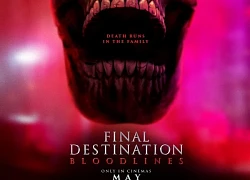
Thương hiệu kinh dị đình đám 'Final Destination' sẽ trở lại vào mùa hè 2025
Phim âu mỹ
06:20:56 22/02/2025
Tai nạn hy hữu, người đàn ông tử vong do lốp ô tô văng trúng
Tin nổi bật
00:25:59 22/02/2025
Sáp thơm gây ô nhiễm không khí ngang với động cơ ô tô
Lạ vui
00:13:14 22/02/2025
HLV Mai Đức Chung trở lại ĐT nữ Việt Nam ở tuổi 75, đứng số 1 thế giới
Sao thể thao
23:58:31 21/02/2025
Với 10 năm nội trợ, xin khẳng định: 5 mẹo này sẽ giúp bạn tiết kiệm cả sức lẫn tiền
Netizen
23:57:01 21/02/2025
 Cách tạo và chia sẻ một playlist trên Apple Music với bạn bè
Cách tạo và chia sẻ một playlist trên Apple Music với bạn bè Here Maps trên iOS thêm tính năng dẫn đường bằng tiếng Việt
Here Maps trên iOS thêm tính năng dẫn đường bằng tiếng Việt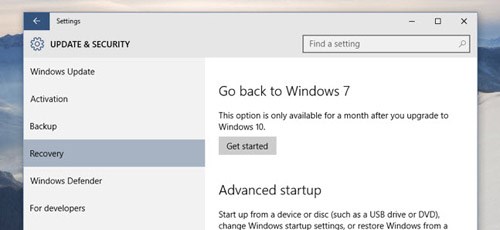
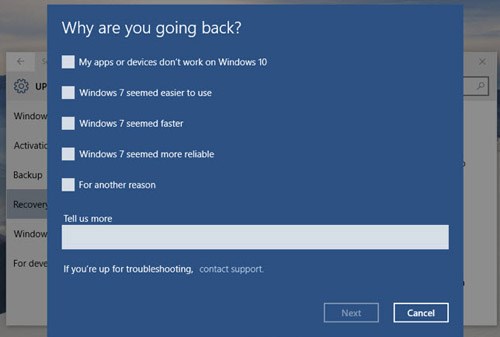
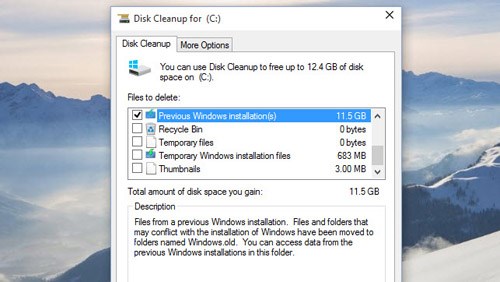
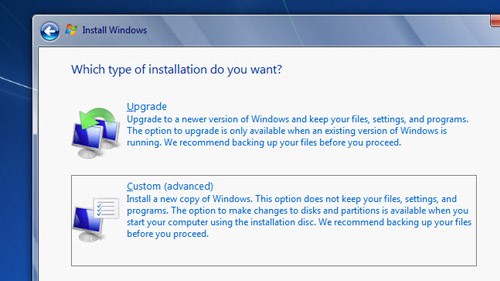
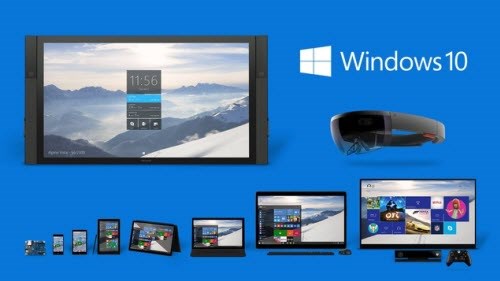
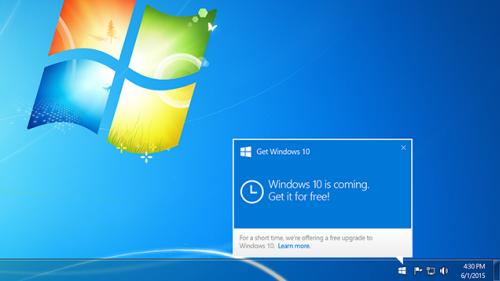
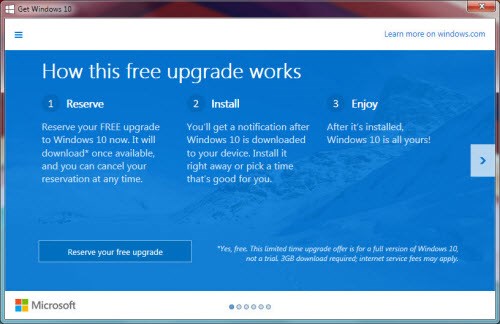

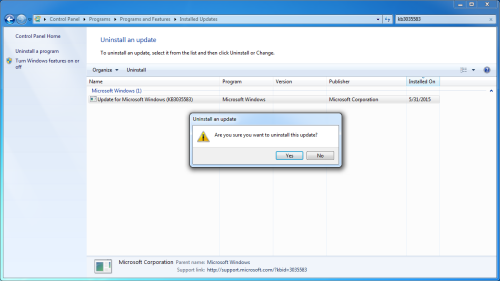
 MacBook Pro, Air mới sẽ ngưng hỗ trợ Windows 7
MacBook Pro, Air mới sẽ ngưng hỗ trợ Windows 7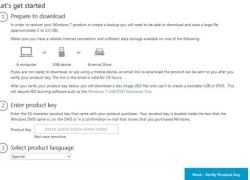 Microsoft đã cho tải về bản Windows 7 dạng ISO
Microsoft đã cho tải về bản Windows 7 dạng ISO Windows 10 được cập nhật miễn phí từ Windows 7 và 8.1
Windows 10 được cập nhật miễn phí từ Windows 7 và 8.1 Microsoft ngừng hỗ trợ chính Windows 7 từ ngày mai
Microsoft ngừng hỗ trợ chính Windows 7 từ ngày mai Microsoft ngưng hỗ trợ Windows 7
Microsoft ngưng hỗ trợ Windows 7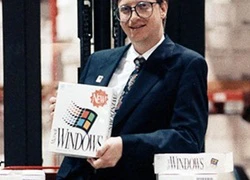 Tìm hiểu các phiên bản Windows qua từng giai đoạn
Tìm hiểu các phiên bản Windows qua từng giai đoạn Nhan sắc gây sốc của Triệu Vy
Nhan sắc gây sốc của Triệu Vy Mẹ Từ Hy Viên lộ bản chất thật, tham đến mức này?
Mẹ Từ Hy Viên lộ bản chất thật, tham đến mức này? Sốc với ngoại hình nặng 100kg của Hoa hậu đáng thương nhất showbiz
Sốc với ngoại hình nặng 100kg của Hoa hậu đáng thương nhất showbiz Đến lượt Park Bom (2NE1) đáp trả Lee Min Ho: "Phía anh ấy yêu cầu tôi làm những điều này..."
Đến lượt Park Bom (2NE1) đáp trả Lee Min Ho: "Phía anh ấy yêu cầu tôi làm những điều này..." Xét xử lưu động vụ 'thổi' đất đấu giá 30 tỷ đồng/m2 ở Hà Nội
Xét xử lưu động vụ 'thổi' đất đấu giá 30 tỷ đồng/m2 ở Hà Nội Cặp đôi Hoa ngữ là "thần" của ngôn tình hiện đại: Nhà gái đẹp nhất Cbiz, bị đồn phim giả tình thật còn có con
Cặp đôi Hoa ngữ là "thần" của ngôn tình hiện đại: Nhà gái đẹp nhất Cbiz, bị đồn phim giả tình thật còn có con NSƯT Thành Lộc phấn chấn giành giải 'Đạo diễn xuất sắc nhất' từ NSND Xuân Bắc
NSƯT Thành Lộc phấn chấn giành giải 'Đạo diễn xuất sắc nhất' từ NSND Xuân Bắc Nam sinh lớp 10 nghi bị học sinh lớp 8 đánh gãy xương tay, chấn thương đầu
Nam sinh lớp 10 nghi bị học sinh lớp 8 đánh gãy xương tay, chấn thương đầu Taxi đi nhầm đường, nữ sinh nhảy ra khỏi xe vì tưởng mình bị bắt cóc rồi bị đâm tử vong: Tòa tuyên án ra sao với tài xế?
Taxi đi nhầm đường, nữ sinh nhảy ra khỏi xe vì tưởng mình bị bắt cóc rồi bị đâm tử vong: Tòa tuyên án ra sao với tài xế? 'Diễn viên Đình Thế mất ở tuổi 22 mà không kịp nói lời trăng trối'
'Diễn viên Đình Thế mất ở tuổi 22 mà không kịp nói lời trăng trối' Thảm cảnh của ác nữ đẹp nhất màn ảnh: Nghèo túng đến nỗi phải nhặt đồ ăn thừa, nhan sắc tụt dốc thê thảm không nhận ra
Thảm cảnh của ác nữ đẹp nhất màn ảnh: Nghèo túng đến nỗi phải nhặt đồ ăn thừa, nhan sắc tụt dốc thê thảm không nhận ra Vụ thi thể không nguyên vẹn: Lời khai rợn người của gã chồng giết vợ
Vụ thi thể không nguyên vẹn: Lời khai rợn người của gã chồng giết vợ Chấn động tin em rể đại gia lợi dụng cái chết Từ Hy Viên công khai có con riêng, danh tính "tiểu tam" lộ diện
Chấn động tin em rể đại gia lợi dụng cái chết Từ Hy Viên công khai có con riêng, danh tính "tiểu tam" lộ diện Trước khi qua đời, Kim Sae Ron lên sân thượng khóc nức nở vì lời xin lỗi muộn màng từ phóng viên Hàn
Trước khi qua đời, Kim Sae Ron lên sân thượng khóc nức nở vì lời xin lỗi muộn màng từ phóng viên Hàn TP.HCM: Nam thanh niên rơi lầu 4 chung cư trong tình trạng không mặc quần áo
TP.HCM: Nam thanh niên rơi lầu 4 chung cư trong tình trạng không mặc quần áo Truy tố người mẫu lai Đinh Nhikolai tàng trữ trái phép chất ma túy
Truy tố người mẫu lai Đinh Nhikolai tàng trữ trái phép chất ma túy Vợ 3 kém 29 tuổi nhắc Bảo Chung: "Quãng đời còn lại đừng có ai nữa nhé!"
Vợ 3 kém 29 tuổi nhắc Bảo Chung: "Quãng đời còn lại đừng có ai nữa nhé!" Một phụ nữ bị bố của người tình thuê côn đồ tạt axit, đánh gãy chân
Một phụ nữ bị bố của người tình thuê côn đồ tạt axit, đánh gãy chân